Las sugerencias de música que recibo en la página "Para ti" de Apple Music son aburridas y están fuera de mi gusto. ¿Hay alguna manera fácil en que pueda restablecer las sugerencias de Apple Music "Para ti"?
Una gran cosa que muchos adoran en la aplicación Apple Music son las sugerencias y los álbumes personalizados que se muestran en la página "Para ti". Estas recomendaciones se basan en los hábitos de escucha de los usuarios que están siendo analizados por la propia aplicación y, por lo tanto, son personalizadas y varían de un usuario a otro. Esta es definitivamente una buena característica para muchos, especialmente si les gusta descubrir música.
¿No estás satisfecho con las sugerencias de canciones en Apple Music? ¿Quieres que Apple Music conozca tus nuevos gustos musicales? En este artículo, le mostraremos las formas de restablecer las sugerencias "Para usted" de Apple Music. También puede utilizar una herramienta de conversión para mantenga sus canciones favoritas de Apple Music en su computadora después de escuchar la curaduría de Apple Music!
Contenido del artículo Parte 1. ¿Qué son las sugerencias "para ti" de Apple Music?Parte 2. ¿Cómo restablezco mi recomendación de Apple Music?Parte 3. Consejos para mejorar la experiencia de escuchar música de AppleParte 4. Mantenga las canciones de Apple Music para siempre para escucharlas sin conexiónParte 5. Conclusión
Algunos usuarios pueden tener algunas ideas sobre la página "Para ti" que tiene la aplicación Apple Music. Entonces, para sumar más, explicaremos las características que uno puede usar cuando se trata de la página de sugerencias "Para ti" en Apple Music y los factores que podrían afectar las preferencias de escucha o la experiencia de los usuarios en Apple Music en esta parte del artículo.
La opción "Para ti" que ofrece la aplicación Apple Music es definitivamente una ventaja para muchos entusiastas de la música porque les brinda nuevos descubrimientos musicales seleccionados a partir de los hábitos de escucha del propio usuario. Una vez que ya tenga la aplicación en su dispositivo y haya comprado una suscripción para disfrutar de todos los beneficios que ofrece Apple Music, y es la primera vez que realiza el proceso de registro, la aplicación le pedirá que haga la serie. de configuraciones necesarias.
Durante el proceso, podrá llegar al menú "Para usted" del que se habla en este artículo. Contiene recomendaciones de música en varias listas de reproducción, álbumes, géneros, artistas y más. Esto no tiene nada que ver con tu acceso a buenas canciones en la aplicación Apple Music. Es solo una función adicional en caso de que descubras pistas que no conoces o aquellas que quizás quieras probar en streaming.
Como se mencionó inicialmente, también vamos a compartir algunos factores que están afectando las recomendaciones de música que está viendo en su página "Para usted" en caso de que también esté interesado en saber estas cosas. Si debe proceder inmediatamente a los métodos sobre cómo puede restablecer Apple Music's "Para ti", eres libre de saltarte los párrafos siguientes y dirigirte a la segunda parte para finalmente saber cómo restablecer las preferencias de Apple Music.
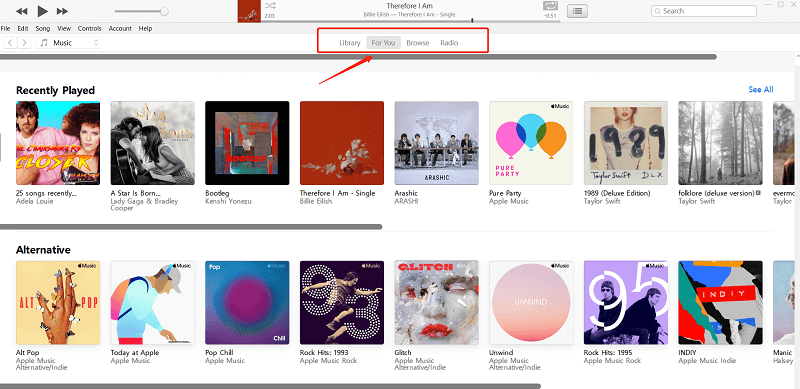
Ahora que conoce los factores habituales que afectan las pistas que está viendo en la página "Para usted", ahora nos dirigiremos a las formas más fáciles de restablecer las recomendaciones de Apple Music que puede hacer en su iPhone o iPad, en su dispositivo Android. , o incluso en su computadora personal (Windows o Mac).
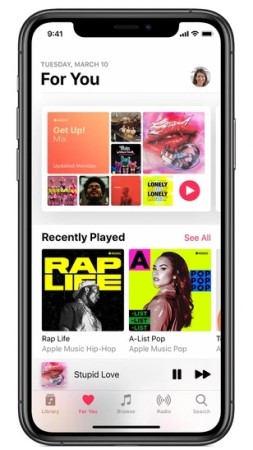
Si no lo sabe, se puede acceder a la aplicación Apple Music en muchos dispositivos, incluidos, por supuesto, sus dispositivos iOS. Esto ahora es compatible con los de Android e incluso con las PC. Para restablecer las sugerencias de Apple Music "Para ti", tenemos aquí las guías que puedes seguir.
Si tiene curiosidad acerca de cómo restablecer las preferencias de Apple Music usando su dispositivo iPhone o iPad, puede seguir las instrucciones detalladas a continuación.
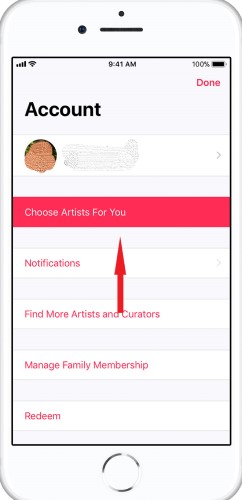
Al realizar estos seis pasos, cambiará con éxito las preferencias de Apple Music según sus elecciones.
Si está utilizando un dispositivo móvil o tableta Android, este procedimiento lo ayudará a restablecer las recomendaciones de Apple Music de manera fácil y rápida sin ningún problema.
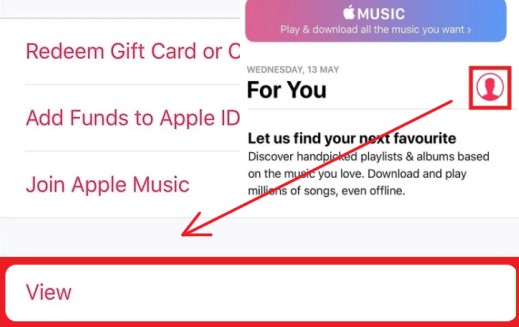
En su computadora personal Mac o Windows, también puede realizar el procedimiento para cambiar las preferencias de Apple Music. Así es como puede lograrlo.
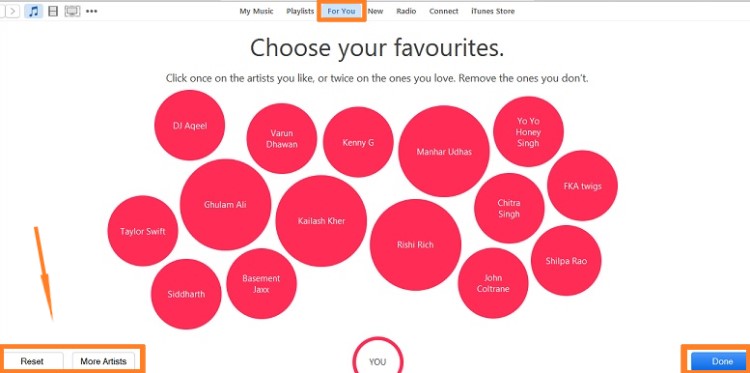
Además de conocer estos métodos más sencillos para restablecer Apple Music "Para ti", también te daremos algunos consejos o trucos que pueden mejorar aún más tu experiencia auditiva en Apple Music en la siguiente parte de este artículo, así que mantente atento.
Restablecer tus preferencias de Apple Music es solo una forma de mantenerte entretenido mientras usas la aplicación Apple Music. Todavía hay otros trucos que queremos compartir contigo. Y, a continuación, están esos.
Esperamos que los trucos y consejos anteriores le sean útiles de alguna manera. Para darle una idea adicional, tenemos la siguiente parte escrita para brindarle una manera de mantener todas esas pistas favoritas para siempre en su dispositivo.

Si le preocupa que la suscripción de Apple Music sea demasiado o esté fuera de su presupuesto al probar la prueba gratuita que ofrece la aplicación, entonces sepa cómo descarga música de Apple y guárdalos para siempre en cualquier dispositivo que estés usando seguramente importaría.
TuneSolo Apple Music Converter es nuestra herramienta recomendada para ayudar a los usuarios de Apple Music e iTunes a descargar y convertir sus canciones a formatos MP3, WAV, M4A y FLAC. Y después de eliminar el DRM de Apple Music usando Tunesolo, puedes compartir tus canciones con tus amigos o transferirlas a otras plataformas o dispositivos.
Que TuneSolo Apple Music Converter ¿puede hacer? Tiene muchas ventajas con las que los usuarios seguramente estarían contentos.

[2024 Actualizado] El nueva versión of Tunesolo ¡Apple Music Converter ya no requiere sincronización con iTunes para procesar la conversión de música sin conexión! Tenemos un reproductor web de Apple Music incorporado para aumentar la eficiencia de las descargas.
Debe iniciar sesión con el ID de Apple para continuar con los procesos de búsqueda y conversión de música más adelante. ¡Prueba gratis nuestro nuevo Apple Music Converter para saber más sobre sus fantásticas funciones!
Tunesolo también ofrece procesamiento por lotes para que pueda convertir y descargar varios archivos a la vez.

Ahora descubrió que en realidad hay formas de restablecer las recomendaciones de Apple Music "Para ti". Aparte de eso, también compartimos algunos consejos geniales aquí, así como una herramienta que puede convertir pistas de Apple Music y conservar tus canciones incluso si no tienes una suscripción.
Inicio
Apple Music Converter
Cómo restablecer las sugerencias de Apple Music "Para ti"
Comentarios(0)
Responder
1.Tu nombre
2.Tu correo electrónico
3.Tu reseña
Copyright © 2025 TuneSolo Software Inc. Todos los derechos reservados.
Comente
1.Tu nombre
2.Tu correo electrónico
3.Tu reseña
Enviar